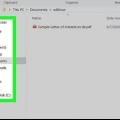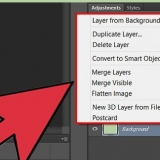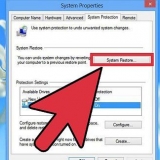For eksempel, hvis du valgte 20 tegn (inkludert mellomrom), ville du skrive en . 20 ganger X. Denne måten å jobbe på kan bli utrolig kjedelig hvis du må redigere flere lange linjer med data. Hvis nøyaktighet er avgjørende, vurder i stedet .



Klikk på pil ned til høyre for alternativet ab (tekstuthevingsfarge) i Font-gruppen. Klikk på den svarte boksen i rullegardinmenyen. Velg en linje med utfyllingstekst. Klikk på den svarte linjen under tekstmarkeringsfarge-ikonet, og gjenta deretter for andre deler av utfyllingsteksten.






Windows - Klikk på Fil, Lagre som og dobbeltklikk Denne PC-en, klikk på rullegardinmenyen "Lagre som", klikk på alternativet PDF i rullegardinmenyen, og klikk Lagre. mac - Klikk på Fil, klikk på Lagre som…, klikk på "Filformat" tekstfeltet, klikk PDF i rullegardinmenyen, og klikk Lagre.





Windows — Dobbeltklikk på zip-mappen, klikk utpakking øverst i vinduet og klikk deretter Pakk ut alt i verktøylinjen, og klikk utpakking nederst i vinduet. Den utpakkede mappen åpnes når utpakken er fullført. mac — Dobbeltklikk på zip-mappen og vent til den utpakkede mappen åpnes.





Du kan fjerne merket for en hvilken som helst annen boks i vinduet hvis du vil. På en Mac merker du av for "Fjern personlige data fra denne filen ved lagring" og hopper til siste trinn i denne metoden.



Rediger tekst i word
Innhold
Denne opplæringen vil lære deg hvordan du redigerer (helt slett) tekst i Microsoft Word. Den eneste måten å være sikker på at teksten har blitt redigert på er å slette den, men du kan erstatte teksten med andre tegn eller en svart linje hvis du vil indikere at teksten er fjernet fra dokumentet. Hvis du ikke vil erstatte all redigert tekst, kan du også konvertere Word-dokumentet til en serie bilder. Til slutt, på både Windows og Mac, er det mulig å bruke "Gjennomgå dokument" for å fjerne metadata (som forfatterens navn) fra et dokument.
Trinn
Metode1 av 3: Redigere tekst manuelt

1. Åpne Word-dokumentet. Dobbeltklikk på Word-dokumentet du vil redigere for å åpne det i Word.
- Vær oppmerksom på at denne metoden kun er egnet for små dokumenter. Hvis du trenger å redigere store biter av tekst, vil du sannsynligvis gjøre det .

2. Velg teksten du vil redigere. Klikk og dra musen over teksten for å gjøre dette.

3. Klikk på antall ord. Du vil se dette nederst til venstre i vinduet (f.eks. Ord [nummer valgt]/[totalt antall i tekst]). Et popup-vindu vises med informasjon om dokumentets ord og tegn.
Hvis du for eksempel valgte 23 ord i et dokument på 350 ord, klikker du Ord 23/350.

4. Se antall tegn. Ved siden av oppføringen `Tegn (inkludert mellomrom)` i popup-vinduet vil du se antall tegn.
Husk dette nummeret når du skal erstatte teksten du vil redigere med utfyllingstekst.

5. klikk påLukk. Dette er knappen nederst i vinduet. Popup-vinduet lukkes.

6. Kopier den valgte teksten. trykk Ctrl+C (Windows) eller ⌘ Kommando+C (Mac).

7. Åpne "Finn og erstatt"-vinduet. Åpne denne med Ctrl+Hu h (Windows) eller Styre+Hu h (Mac).

8. Lim inn teksten i "Søk etter"-feltet. Klikk på "Erstatt med"-boksen øverst i popup-vinduet, og trykk deretter Ctrl+V (Windows) eller ⌘ Kommando+V (Mac).

9. Sett inn fylltekst i `Erstatt med`-feltet. Klikk på tekstfeltet etter "Erstatt med" under "Søk etter"-feltet i popup-vinduet, og skriv inn et hvilket som helst antall bokstaver (f.g., X) for hvert tegn du skal redigere.

10. klikk påBytt ut alt. Du finner dette alternativet nederst i vinduet.

11. klikk påOK når du blir bedt om det. Du vil se denne knappen nederst i popup-vinduet. Den valgte teksten skal nå erstattes av en meningsløs rekke med bokstaver.

12. Gjenta for all annen tekst du trenger å redigere. Når all konfidensiell tekst er erstattet med en rekke tilfeldige bokstaver, kan du fortsette.

1. 3. Merk fyllteksten som svart linje. Du må gjøre dette for all utfyllingsteksten i dokumentet ditt:

14. Lagre filen din. trykk Ctrl+s (Windows) eller ⌘ Kommando+s (Mac) for å gjøre dette. Endringene dine vil bli lagret, men du kan også gjøre det .
Metode 2 av 3: Lagre Word-dokumenter som bilder

1. Åpne Word-dokumentet. Dobbeltklikk på Word-dokumentet du vil redigere for å åpne det i Word.

2. Velg teksten du vil redigere. Klikk og dra markøren over teksten du vil redigere.

3. Åpne uthevingsmenyen. Klikk på "pil ned"
til høyre for ikonet ab i "Skrift"-gruppen på fanen Start. En rullegardinmeny med forskjellige fargede bokser vises.
4. Klikk på den svarte boksen. Denne finner du i rullegardinmenyen. Setter valgfargen til svart og plasserer en svart strek over den valgte teksten.

5. Sensurer annen tekst der det er nødvendig. Hvis du har satt uthevingsfargen til svart, kan du velge tekst og klikke på den svarte linjen under uthevingsikonet for å redigere teksten.

6. Lagre dokumentet som PDF. Du kan gjøre dette i Windows så vel som på en Mac:

7. Åpne `PDF til JPG`-konverteren. Gå til http://pdftoimage.no/ i datamaskinens nettleser. Selv om det er mange nettsteder og tjenester som kan konvertere en PDF-fil til et bilde, vil PDF-til-bilde lagre hver side av dokumentet ditt som en JPG-fil, uten å vise teksten under de svarte feltene.

8. klikk påLAST OPP FILER. Dette er en knapp midt i vinduet. Dette vil åpne File Explorer (Windows) eller Finder (Mac).

9. Velg din PDF. Klikk på PDF-en du opprettet fra Word-dokumentet.

10. klikk påÅpen. Du vil se denne knappen nederst til høyre i vinduet. PDF-en vil bli lastet opp til konverteren.
På en Mac klikk her Velge.

11. klikk påLAST NED ALT. Når PDF-en er ferdig lastet opp til konverteren, vil denne knappen vises nederst på siden. Ved å klikke på den får du opp en ZIP-mappe med alle sidene i dokumentet ditt som et bilde, for nedlasting.

12. Pakk ut zip-mappen. Hvordan du gjør dette vil avhenge av operativsystemet på datamaskinen din:

1. 3. Åpne bildemappen. Denne mappen skal være den eneste mappen i vinduet, med navnet på PDF-en. Deretter vises en liste med nummererte bilder i henhold til sidenummereringen. Nå kan du åpne et hvilket som helst av bildene for å se en side i et redigert Word-dokument.
For eksempel peker en fil med navnet på PDF-filen og en "1" etter den til side 1 i Word-dokumentet.
Metode 3 av 3: Fjern metadata

1. Åpne Word-dokumentet. Dobbeltklikk på Word-dokumentet du vil redigere for å åpne det i Word.

2. klikk påFil. Du vil se denne knappen øverst til venstre i Word-vinduet. Et menyvindu vises.
Klikk på på en Mac Kryss av øverst i Word-vinduet.

3. klikk påInspiser dokumentet. Dette alternativet er i midten av vinduet, nederst. Ved å klikke på den får du opp en rullegardinmeny.
Klikk på på en Mac Å sikre i Word-menyen.

4. klikk påInspiser dokumentet. Du finner dette alternativet i rullegardinmenyen.
Klikk på på en Mac Sikkert dokument.

5. Sørg for at det er merket av for `Dokumentegenskaper og personlige data`. Du finner dette øverst i vinduet.

6. klikk påUndersøke. Du finner denne knappen nederst i vinduet.

7. klikk påSlett alt. Du finner denne knappen til høyre for overskriften "Dokumentegenskaper og personlig informasjon". Dette vil fjerne de tilknyttede metadataene fra Word-filen.

8. klikk påLukk. Du finner denne knappen nederst i popup-vinduet.

9. Lagre filen din. Lagre Word-filen ved å gå til "Fil" og klikke Lagre å klikke.
Tips
Dokumenter opprettet i en tekstbehandler (som Word) eller PDF-filer inneholder data som gjør det mulig å rekonstruere tekst som du ganske enkelt har tegnet over eller merket med en strek. Derfor er det tryggere å fjerne tekst fullstendig (eller konvertere dokumentet til bilder).
Advarsler
- Andre metoder, som å merke teksten som skal redigeres og deretter låse filen eller konvertere den til en PDF, vil ikke fjerne den redigerte teksten fra dokumentet. Dette betyr at teksten fortsatt er tilgjengelig med riktig programvare.
Artikler om emnet "Rediger tekst i word"
Оцените, пожалуйста статью
Populær